
Drive instalar: guía paso a paso
hace 5 días

Si estás buscando una forma práctica de gestionar tus archivos, instalar Google Drive en tu ordenador es una excelente opción. Con esta herramienta, podrás sincronizar tus documentos y acceder a ellos desde cualquier lugar. A continuación, te proporcionamos toda la información necesaria para realizar la instalación.
Este artículo te guiará a través del proceso de instalación en Windows y Mac, y te explicará las ventajas que ofrece Google Drive, así como su configuración y opciones de almacenamiento.
- Instalar Drive para ordenadores
- ¿Cómo descargar Google Drive para PC?
- ¿Qué ventajas ofrece Google Drive para ordenadores?
- ¿Cómo configurar la sincronización en Google Drive?
- ¿Es seguro usar Google Drive para almacenar mis archivos?
- ¿Cómo abrir archivos sin conexión en Google Drive?
- ¿Qué opciones de almacenamiento ofrece Google Drive?
- ¿Cómo colaborar con otros usando Google Drive?
- Preguntas frecuentes sobre la instalación de Google Drive
Instalar Drive para ordenadores
La instalación de Google Drive es un proceso sencillo que te permitirá acceder a todos tus archivos de manera rápida y eficiente. Para comenzar, necesitas descargar la aplicación correspondiente a tu sistema operativo.
Para instalar Google Drive en Windows, sigue estos pasos:
- Visita la página oficial de Google Drive.
- Haz clic en "Descargar" para comenzar la descarga del archivo de instalación.
- Abre el archivo descargado y sigue las instrucciones en pantalla.
- Inicia sesión con tu cuenta de Google una vez que la instalación esté completa.
Si utilizas un Mac, el proceso es muy similar:
- Accede a la página oficial de Google Drive.
- Descarga el archivo de instalación para Mac.
- Abre el archivo y arrastra el icono de Google Drive a la carpeta de Aplicaciones.
- Inicia sesión con tu cuenta de Google.
¿Cómo descargar Google Drive para PC?
Para descargar Google Drive para Windows, debes seguir un proceso claro y directo. Una vez que accedas a la página de descarga de Google Drive, selecciona la opción para Windows y haz clic en el botón de descarga. Esto te proporcionará el archivo necesario para iniciar la instalación en tu PC.
Una vez descargado, abre el archivo y sigue las instrucciones. Es fundamental que tengas una cuenta de Google activa, ya que la aplicación te pedirá que inicies sesión para sincronizar tus archivos.
Además, es importante que verifiques que tu PC cumple con los requisitos del sistema para garantizar un funcionamiento óptimo de la aplicación.
¿Qué ventajas ofrece Google Drive para ordenadores?
Google Drive brinda una serie de beneficios que lo convierten en una herramienta ideal para la gestión de archivos:
- Almacenamiento en la nube: Permite acceder a tus archivos desde cualquier dispositivo.
- Sincronización automática: Mantiene tus documentos actualizados en tiempo real.
- Copia de seguridad: Protege tus archivos frente a pérdidas accidentales.
- Colaboración en tiempo real: Facilita el trabajo en equipo, permitiendo a varios usuarios editar documentos simultáneamente.
Estas características hacen que Google Drive sea una opción preferida por muchos, tanto para uso personal como profesional.
¿Cómo configurar la sincronización en Google Drive?
Configurar la sincronización en Google Drive es esencial para que todos tus archivos estén siempre actualizados. Para ello, sigue estos pasos:
- Abre Google Drive en tu ordenador.
- Haz clic en el icono de configuración (engranaje) y selecciona "Preferencias".
- En el apartado de "Sincronización", elige las carpetas que deseas sincronizar con tu ordenador.
- Confirma los cambios y cierra la ventana de preferencias.
Con estos simples pasos, podrás asegurarte de que todos tus archivos estén disponibles sin conexión y se sincronicen automáticamente cuando estés en línea.
¿Es seguro usar Google Drive para almacenar mis archivos?
La seguridad es una preocupación clave cuando hablamos de almacenamiento en la nube. Google Drive utiliza encriptación tanto en tránsito como en reposo, lo que significa que tus datos están protegidos
Además, la autenticación en dos pasos agrega una capa adicional de seguridad a tu cuenta. Esto asegura que solo tú puedas acceder a tus archivos, incluso si alguien intenta ingresar a tu cuenta.
Por lo tanto, utilizar Google Drive es una opción segura y confiable para almacenar tus documentos importantes.
¿Cómo abrir archivos sin conexión en Google Drive?
Para abrir archivos sin conexión en Google Drive, primero necesitas configurar esta función. Asegúrate de tener la aplicación instalada y sigue estos pasos:
- Abre Google Drive y ve a la configuración.
- Activa la opción "Sin conexión" para tus documentos.
- Los archivos seleccionados estarán disponibles incluso sin conexión a internet.
Esto te permitirá trabajar en tus documentos en cualquier momento, sin preocuparte por la falta de conexión.
¿Qué opciones de almacenamiento ofrece Google Drive?
Google Drive ofrece varias opciones de almacenamiento, comenzando con una cuenta gratuita que proporciona 15 GB de espacio. Este espacio se comparte entre Google Drive, Gmail y Google Fotos.
Si necesitas más almacenamiento, puedes optar por planes de pago que ofrecen capacidades que van desde los 100 GB hasta 2 TB o más. Estos planes son ideales para usuarios intensivos que requieren mucho espacio para archivos y documentos.
¿Cómo colaborar con otros usando Google Drive?
Colaborar en Google Drive es muy sencillo. Solo tienes que compartir el archivo o carpeta con otras personas. Para hacerlo, sigue estos pasos:
- Haz clic derecho en el archivo o carpeta que desees compartir.
- Selecciona "Compartir" y añade las direcciones de correo electrónico de los colaboradores.
- Define los permisos (solo visualización, comentarios o edición) y haz clic en "Enviar".
Los cambios realizados por cualquier colaborador se reflejarán en tiempo real, lo que facilita la colaboración en equipo.
Preguntas frecuentes sobre la instalación de Google Drive
¿Cómo instalar el Drive en mi PC?
Para instalar el Drive en tu PC, descarga el archivo de instalación desde la página oficial de Google Drive. Sigue las instrucciones que aparecen en pantalla y, al finalizar, inicia sesión con tu cuenta de Google.
¿Cómo instalar la aplicación Drive?
La instalación de la aplicación Drive es muy simple. Solo necesitas descargar el instalador desde la web oficial y seguir las instrucciones proporcionadas. Asegúrate de tener una cuenta de Google activa para poder acceder a todas las funcionalidades.
¿Cómo activar Google Drive en mi PC?
Para activar Google Drive en tu PC, abre la aplicación después de la instalación. Inicia sesión con tu cuenta de Google y, si es necesario, configura las opciones de sincronización para que funcione de acuerdo a tus necesidades.
¿Cómo puedo activar Drive para ordenadores?
Activar Drive para ordenadores implica instalar la aplicación y configurarla adecuadamente. Una vez descargada e instalada, abre la aplicación, inicia sesión y ajusta las preferencias de sincronización según lo que necesites.
Si quieres conocer otros artículos parecidos a Drive instalar: guía paso a paso puedes visitar la categoría Consejos.
Deja una respuesta

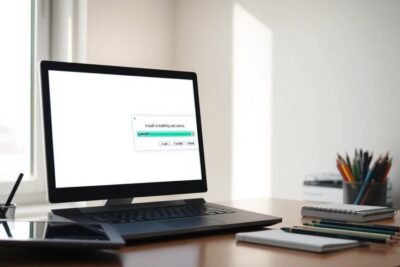









Más Artículos que pueden interesarte